'>
உங்கள் என்றால் சுட்டி கர்சர் அதன் சொந்தமாக நகரும் உங்கள் விண்டோஸ் கணினியில் தோராயமாக, இந்த கட்டுரையில் உள்ள சில முறைகள் உங்கள் சிக்கலை சரிசெய்ய உதவும். இந்த சிக்கலை சரிசெய்ய நீங்கள் முயற்சிக்கக்கூடிய 3 தீர்வுகள் இங்கே. நீங்கள் அனைத்தையும் முயற்சிக்க வேண்டியதில்லை. நீங்கள் வேலை செய்யும் ஒன்றைக் கண்டுபிடிக்கும் வரை பட்டியலில் இறங்கிச் செல்லுங்கள்.
சுட்டி சொந்தமாக நகர்த்துவதற்கான திருத்தங்கள்:
- உங்கள் விண்டோஸ் கணினியை மறுதொடக்கம் செய்யுங்கள்
- உங்கள் சுட்டிக்காட்டி வேகத்தை சரிசெய்யவும்
- உங்கள் சுட்டி, விசைப்பலகை மற்றும் டச்பேட் இயக்கி புதுப்பிக்கவும்
சரி 1: உங்கள் விண்டோஸ் கணினியை மறுதொடக்கம் செய்யுங்கள்
ஒரு எளிய மறுதொடக்கம் எப்போதும் சில கணினி துயரங்களை சரிசெய்ய உதவும். உங்கள் மவுஸ் கர்சர் தானாகவே நகர்வதைக் கண்டால், வேறு எந்த தீர்வுகளுக்கும் முன் உங்கள் விண்டோஸை மறுதொடக்கம் செய்யுங்கள்.
மறுதொடக்கம் செய்தபின் எந்த பிரச்சனையும் இல்லாமல் உங்கள் விசைப்பலகை தட்டச்சு செய்யலாமா அல்லது பயன்படுத்த முடியுமா என்பதைப் பார்க்கவும்.
சரி 2: உங்கள் சுட்டிக்காட்டி வேகத்தை சரிசெய்யவும்
உங்கள் கணினியில் சுட்டிக்காட்டி வேகம் மிக அதிகமாகவோ அல்லது மிகக் குறைவாகவோ அமைக்கப்பட்டால், உங்கள் சுட்டி கர்சரும் தானாகவே நகரும். உங்கள் சுட்டிக்காட்டி வேகத்தை சரியான இடத்திற்கு சரிசெய்ய பின்வரும் படிகளுடன் செல்லுங்கள்:
1) உங்கள் விசைப்பலகையில், அழுத்தவும் விண்டோஸ் லோகோ விசை மற்றும் ஆர் ரன் பெட்டியை செயல்படுத்த அதே நேரத்தில்.
2) வகை கட்டுப்பாடு கிளிக் செய்யவும் சரி கண்ட்ரோல் பேனல் சாளரத்தை செயல்படுத்த.

3) கிளிக் செய்யவும் சுட்டி கீழ் பெரிய சின்னங்கள் அட்டவணை.
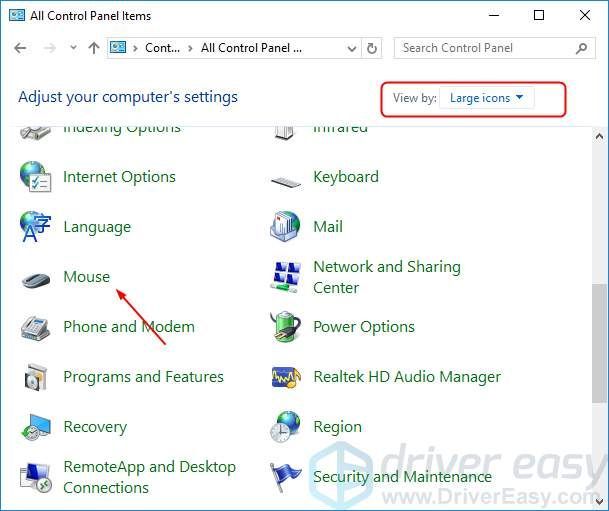
4) உங்கள் சுட்டிக்காட்டி வேகத்தை மிகவும் நடுத்தர இடத்தைப் போல சரியான இடத்திற்கு சரிசெய்யவும். பின்னர் கிளிக் செய்யவும் விண்ணப்பிக்கவும் > சரி .
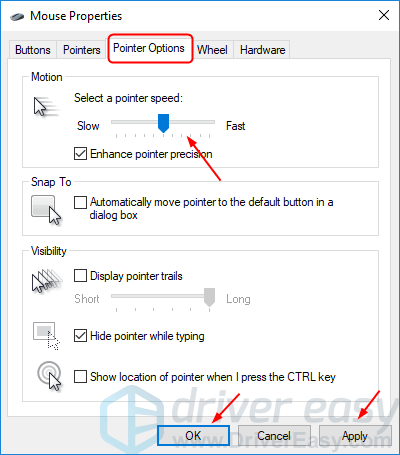
5) எந்த பிரச்சனையும் இல்லாமல் உங்கள் சுட்டியைத் தட்டச்சு செய்யலாமா அல்லது பயன்படுத்த முடியுமா என்பதைப் பார்க்கவும்.
சரி 3: உங்கள் சுட்டி, விசைப்பலகை மற்றும் டச்பேட் இயக்கியைப் புதுப்பிக்கவும்
உங்கள் சுட்டிக்காட்டும் சாதன இயக்கி காலாவதியானது அல்லது சிதைந்திருந்தால், அது உங்கள் சுட்டி கர்சரை அதன் சொந்தமாக நகர்த்தும். சுட்டி, விசைப்பலகை மற்றும் டச்பேட் இயக்கி போன்ற உங்கள் சுட்டிக்காட்டும் சாதன இயக்கியைப் புதுப்பிப்பதன் மூலம் இது சிக்கலை சரிசெய்ய முடியும்.
உங்கள் சுட்டிக்காட்டும் சாதன இயக்கிகளைப் புதுப்பிக்க, உங்கள் கணினி உற்பத்தியாளரின் வலைத்தளத்திலிருந்து சமீபத்தியவற்றைப் பதிவிறக்கலாம். உங்கள் விண்டோஸில் புதிய இயக்கிகளை நிறுவவும். அல்லது ஓட்டுனர்களுடன் கைமுறையாக விளையாடுவதில் உங்களுக்கு நம்பிக்கை இல்லை என்றால்,நீங்கள் அதை தானாகவே செய்யலாம் டிரைவர் ஈஸி .
டிரைவர் ஈஸி தானாகவே உங்கள் கணினியை அடையாளம் கண்டு அதற்கான சரியான இயக்கிகளைக் கண்டுபிடிக்கும். உங்கள் கணினி எந்த கணினியை இயக்குகிறது என்பதை நீங்கள் சரியாக அறிந்து கொள்ள வேண்டிய அவசியமில்லை, தவறான இயக்கியை பதிவிறக்கம் செய்து நிறுவும் அபாயம் உங்களுக்கு தேவையில்லை, நிறுவும் போது தவறு செய்வதைப் பற்றி நீங்கள் கவலைப்பட தேவையில்லை.
உங்கள் இயக்கிகளை தானாகவே புதுப்பிக்கலாம் இலவசம் அல்லது க்கு டிரைவர் ஈஸி பதிப்பு. ஆனால் புரோ பதிப்பில் இது 2 கிளிக்குகளை மட்டுமே எடுக்கும் (மேலும் உங்களுக்கு முழு ஆதரவும் 30 நாள் பணம் திரும்ப உத்தரவாதமும் கிடைக்கும்):
1) பதிவிறக்க Tamil இயக்கி எளிதாக நிறுவவும்.
2) டிரைவர் ஈஸி இயக்கவும் மற்றும் கிளிக் செய்யவும் இப்போது ஸ்கேன் செய்யுங்கள் பொத்தானை. டிரைவர் ஈஸி பின்னர் உங்கள் கணினியை ஸ்கேன் செய்து ஏதேனும் சிக்கல் இயக்கிகளைக் கண்டறியும்.
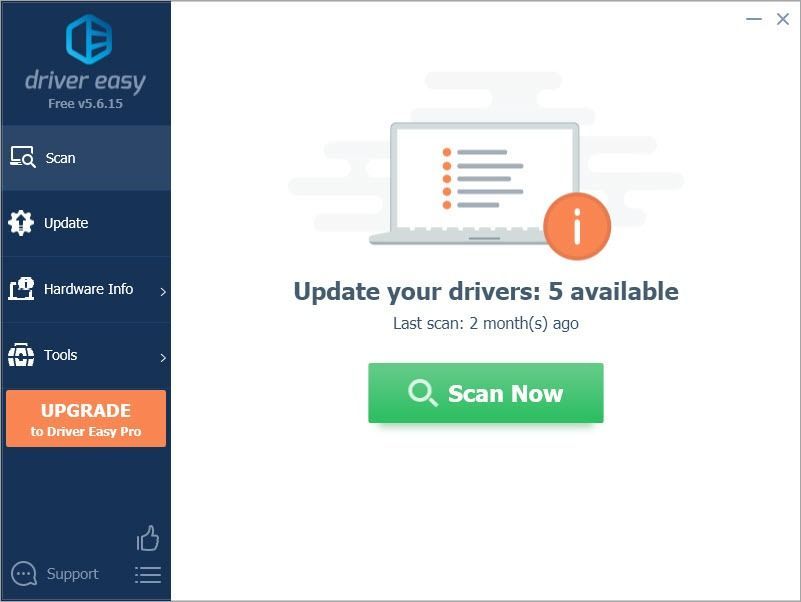
3) கிளிக் செய்யவும் அனைத்தையும் புதுப்பிக்கவும் உங்கள் கணினியில் காணாமல் போன அல்லது காலாவதியான அனைத்து இயக்கிகளின் சரியான பதிப்பை தானாகவே பதிவிறக்கி நிறுவலாம் (இதற்கு இது தேவைப்படுகிறது சார்பு பதிப்பு - அனைத்தையும் புதுப்பி என்பதைக் கிளிக் செய்யும்போது மேம்படுத்துமாறு கேட்கப்படுவீர்கள்).
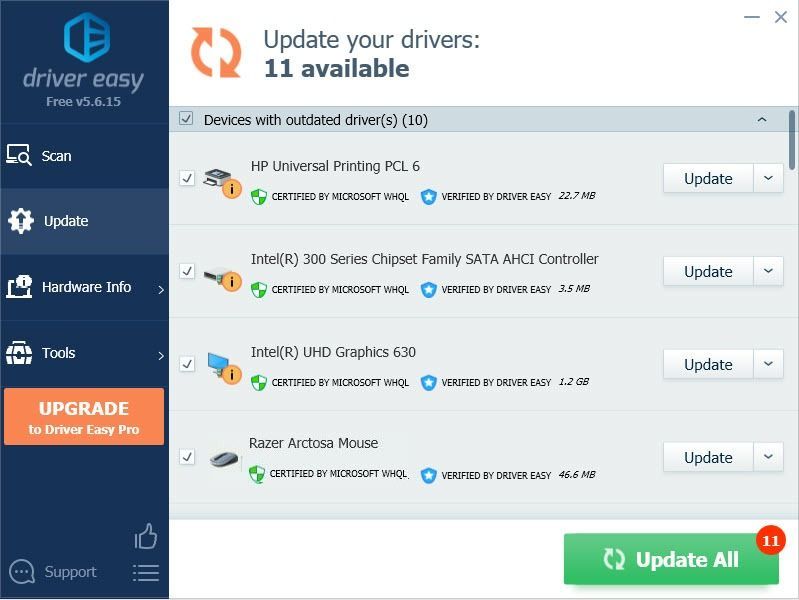
குறிப்பு : நீங்கள் விரும்பினால் அதை இலவசமாக செய்யலாம், ஆனால் இது ஓரளவு கையேடு.
உங்கள் இயக்கிகளைப் புதுப்பித்த பிறகு, உங்கள் விண்டோஸை மீண்டும் துவக்கி, எந்த பிரச்சனையும் இல்லாமல் உங்கள் சுட்டியைத் தட்டச்சு செய்யலாமா அல்லது பயன்படுத்த முடியுமா என்பதைப் பார்க்கவும்.
![[தீர்ந்தது] ACPI/SMO8810 டெல் டிரைவர்](https://letmeknow.ch/img/knowledge-base/74/acpi-smo8810-dell-driver.jpg)




![[தீர்ந்தது] சர்ஃபேஸ் ப்ரோ 4 ஸ்கிரீன் ஃப்ளிக்கரிங்](https://letmeknow.ch/img/knowledge/44/surface-pro-4-screen-flickering.jpg)
